随着科技的不断发展,操作系统也在不断更新。W10系统作为微软最新推出的操作系统,具有更高的性能和更多的功能,能够提升笔记本电脑的使用体验。然而,对于一些不熟悉电脑操作的人来说,安装系统可能是一项比较困难的任务。本文将为大家详细介绍以笔记本电脑安装W10系统的教程,通过一步步的操作,让您的电脑焕然一新。

文章目录:
1.准备工作:备份重要数据,确保电脑安全
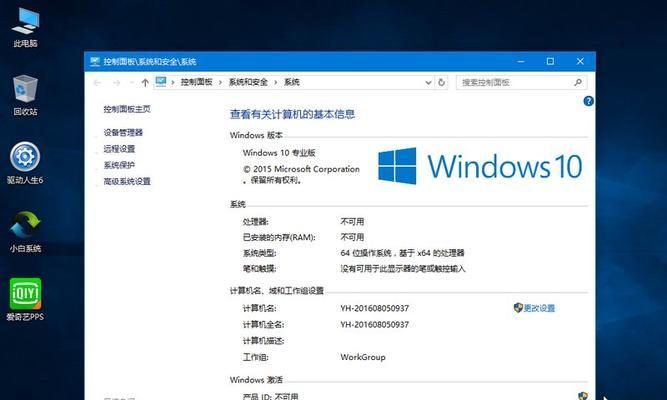
在安装系统前,一定要备份重要的文件和数据,以免意外丢失。可以选择将文件备份到外部存储设备或云盘。
2.下载W10系统镜像文件:获取最新系统版本
登录微软官方网站,下载适用于笔记本电脑的W10系统镜像文件。选择与您的电脑相匹配的版本,并确保下载的是最新的系统版本。

3.制作启动盘:准备安装所需工具
使用工具软件将下载的W10系统镜像文件制作成可启动的USB安装盘或光盘。确保使用高质量的USB设备或空白光盘。
4.设置BIOS:配置电脑启动选项
重启电脑,在启动界面按下指定按键(通常是F2、F12或DEL键)进入BIOS设置界面。将启动选项设置为从USB设备或光盘启动。
5.进入安装界面:开始安装W10系统
将制作好的启动盘插入笔记本电脑,重新启动电脑。按照屏幕上的提示,进入W10系统的安装界面。
6.选择安装方式:全新安装或升级安装
根据需要选择全新安装或升级安装。全新安装会清空硬盘上的所有数据,而升级安装则会保留原有文件和设置。
7.分区与格式化:设置系统分区和文件系统
根据个人需求,设置W10系统所需的分区大小和文件系统类型。可以选择默认分区方式,也可以自定义分区。
8.安装过程:耐心等待系统安装
系统安装过程可能需要一段时间,请耐心等待。电脑会自动进行安装,重启数次。
9.设定初始设置:选择语言和个人偏好
安装完成后,根据个人喜好选择系统语言、键盘布局和其他个性化设置。
10.安装驱动程序:为硬件设备安装驱动程序
安装完成后,可能需要安装硬件设备的驱动程序,以确保设备正常运行。可以从电脑制造商网站或驱动程序管理软件中获取最新驱动。
11.更新系统:下载最新的补丁和更新
连接网络后,打开WindowsUpdate,下载和安装最新的补丁和更新,以确保系统的安全性和稳定性。
12.安装必备软件:增强系统功能
安装一些必备的软件,如杀毒软件、办公套件和浏览器等,以增强电脑的功能和使用体验。
13.恢复个人文件:将备份的文件还原到电脑
使用之前备份的文件,将重要的个人文件还原到电脑中,确保没有数据丢失。
14.优化系统设置:调整电脑性能和外观
根据个人偏好,优化系统设置,调整电脑性能和外观。可以更改壁纸、调整电源选项等。
15.完成安装:祝贺您,W10系统安装成功
恭喜您,W10系统已经成功安装在您的笔记本电脑上!现在您可以开始享受全新的系统功能和体验了。
通过本文的详细教程,相信大家已经学会了如何在笔记本电脑上安装W10系统。安装系统可能会有些麻烦和耗时,但通过一步步的操作,您的笔记本电脑将焕然一新,带来更好的使用体验。记得提前备份重要文件,并根据个人喜好进行个性化设置和安装必备软件。祝愿大家安装顺利!


